鼠标不能拖拽文件了怎么办 鼠标突然无法拖动文件解决方法
更新时间:2023-10-12 11:21:58作者:run
电脑中鼠标不能拖拽文件的问题可能会让很多用户感到困扰,其实鼠标无法拖拽文件的原因可能是由于系统设置或者鼠标驱动程序出现了一些问题。那么鼠标不能拖拽文件了怎么办呢?下面将详细介绍鼠标突然无法拖动文件解决方法,帮助用户解决鼠标无法拖拽文件的困扰。
具体方法如下:
方法一:
跳转到桌面,按两下键盘左上角的"ESC"键,就可以拖动文件了。
方法二:
1、右击下方任务栏中的开始,选择菜单选项中的"运行"打开。
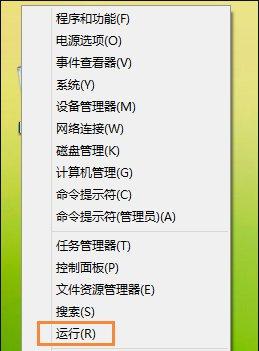
2、在对话框中输入"gpedit.msc",回车打开。
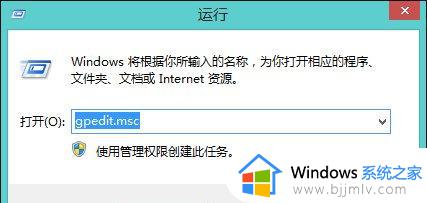
3、进入组策略编辑器,依次点击"用户配置——管理模板——Windows组件",找到右侧中的"任务计划程序"双击打开。

4、然后双击打开其中的"禁用拖放"。
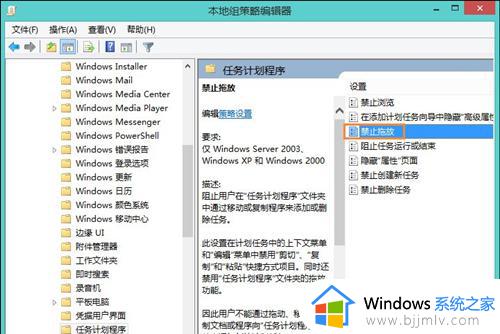
5、最后在打开的窗口中,将"未配置"勾选上,点击确定保存即可。
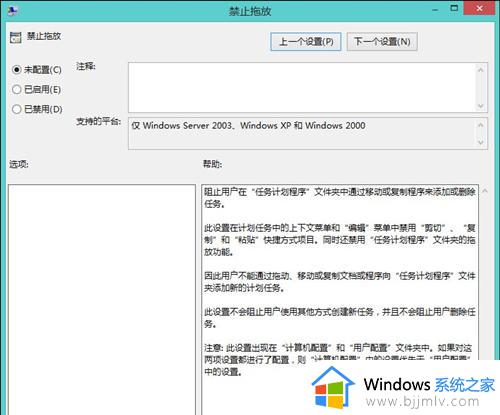
以上就是鼠标突然无法拖动文件解决方法的全部内容,如果你遇到了相同的情况,可以参考以上方法来处理,希望能对大家有所帮助。
鼠标不能拖拽文件了怎么办 鼠标突然无法拖动文件解决方法相关教程
- 电脑突然卡住了怎么办鼠标也点不动 电脑突然卡死无法操作鼠标不能动修复方案
- 谷歌浏览器无法拖拽安装插件怎么办 谷歌浏览器扩展程序无法拖拽解决方法
- 鼠标的滚轮失灵了怎么办 鼠标滚轮突然失灵教你一招方法
- 电脑鼠标动不了怎么办 电脑鼠标灯亮动不了的解决方法
- 电脑突然白屏但是有鼠标怎么办 电脑突然白屏但是鼠标能动修复方法
- excel单元格拖动不了怎么办 excel单元格无法拖动解决方法
- 蓝牙鼠标突然失灵了怎么办 蓝牙鼠标突然没反应如何解决
- excel数据单元格无法拖动怎么办 excel无法拖动数字解决方法
- 搜狗浏览器禁止拖拽文字搜索方法 如何取消搜狗浏览器的文字拖拽搜索
- 鼠标不动了怎么办 台式电脑鼠标不动了如何解决
- 惠普新电脑只有c盘没有d盘怎么办 惠普电脑只有一个C盘,如何分D盘
- 惠普电脑无法启动windows怎么办?惠普电脑无法启动系统如何 处理
- host在哪个文件夹里面 电脑hosts文件夹位置介绍
- word目录怎么生成 word目录自动生成步骤
- 惠普键盘win键怎么解锁 惠普键盘win键锁了按什么解锁
- 火绒驱动版本不匹配重启没用怎么办 火绒驱动版本不匹配重启依旧不匹配如何处理
电脑教程推荐
win10系统推荐